首先给大家看看我自己安装svn的版本

1.前三个步骤都点Next,如下图所示
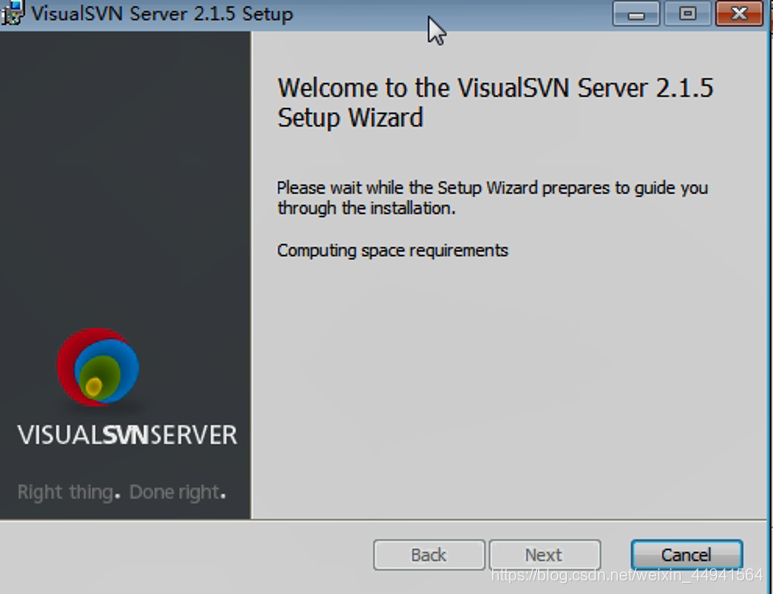


2. Location是指VisualSVN Server的安装目录
Repositorys是指定你的版本库目录,都支持自定义安装
端口号可以参考我的选 8443端口,防止端口冲突
Use Subversion authentication 表示用户名验证
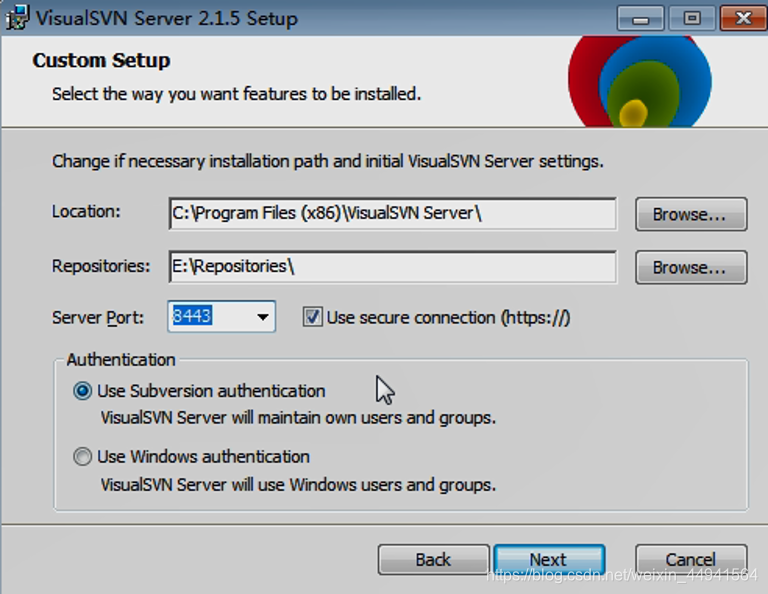
3. 接着也是点Next,就可以了
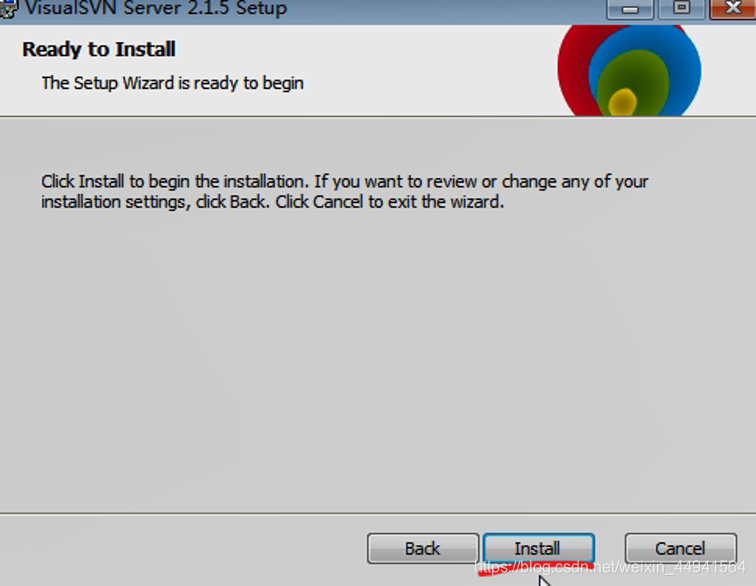
4. 最后点击Finish就可以了
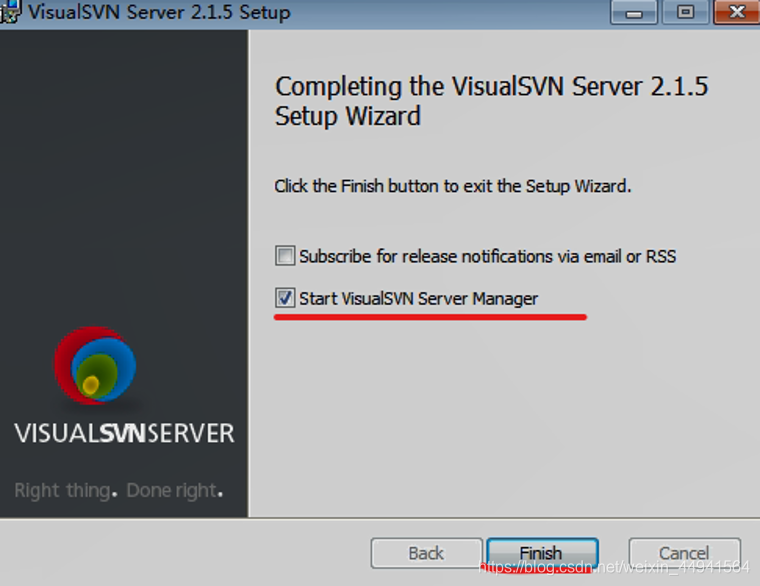
VisualSVN Server的安装教程
猜你喜欢
转载自blog.csdn.net/weixin_44941564/article/details/104242372
今日推荐
周排行
